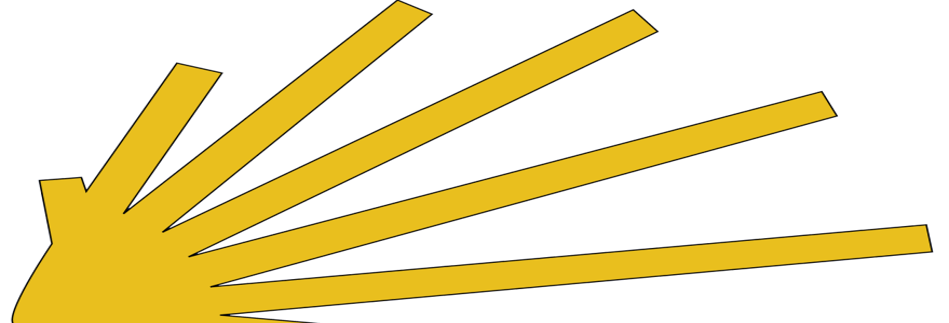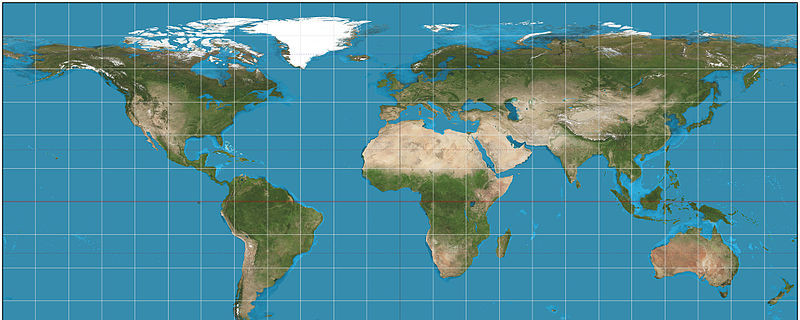GARMIN
Camino Europe ist eine unabhängige Plattform, welche GPS-Tracks und Informationen kostenlos und ohne Registrierung zur Verwendung auf beliebigen Navigationsgeräten und Apps liefert. Garmin ist ein Beispiel für eine Serie hochwertiger Outdoor Navigationsgeräte.
Checkliste Garmin
1. Navigationsgerät umprogrammieren (einmalig)
2. Navigationsgerät vorbereiten
3. Mit Browser auf PC die Reise auf www.camino-europe.eu auswählen
4. Bei jeder Tagesetappe den GPS-Track (GPX-Datei) herunterladen
5. Jeden Track als GPX-Datei in Navigationsgerät importieren
6. Mit dem Navigationsgerät die Tracks kontrollieren
7. Erste Tagesetappe auswählen und auf «Los» drücken
8. Die Reise beginnt
Garmin ist ein Pionier der Satellitennavigation. 1989 gegründet brachte Garmin bereits 1991 das erste für Privatanwender erwerbbare Navigationsgerät auf den Markt. Seither wurden über 200 Millionen Produkte verkauft. Garmin gilt zu Recht als einer der Marktführer auf dem Gebiet der Satellitennavigation. Also ausreichend Gründe für Camino Europe, um in einer Kurzanleitung zu zeigen, wie man die kostenlosen Informationen und Daten der Webseite www.camino-europe.eu mit Garmin Outdoor Geräten nutzen kann.
Garmin Navigationsgeräte sind völlig autonom. Sie benötigen keine Datenverbindung und können unabhängig von technischer Infrastruktur, ausgenommen natürlich geladener Batterien, dauerhaft im Einsatz bleiben. Das macht sie sogar zu den bevorzugten Geräten für Expeditionen in abgelegene Gebiete.
Die Vorbereitung eines solchen Navigationsgeräts und das Auslesen der gespeicherten Weg-Daten erfordert allerdings eine USB-Kabelverbindung. Als Gerät zur Konfiguration, dem Laden neuer Karten und Tracks, sowie dem Auslesen gespeicherter Daten eignet sich ein PC mit mindestens Windows 10 als Betriebssystem und einem freien USB-Anschluss zur Verbindung mit dem Navigationsgerät. Für unterwegs genügt da schon ein kleiner 12 Zoll Notebook im Preisbereich zwischen 200 und 300 Euro/CHF. Wenn man aber sein Navigationsgerät vor der Abreise mit allen Tracks und Karten versorgt, kann man auf den Notebook PC im Gepäck auch verzichten.
Mit einigen Smartphones ist es ebenfalls möglich, deren Dateimanager zur Übertragung von Track-Dateien zu nutzen. Falls das funktioniert, kann man unterwegs auch das Smartphone einsetzen, um weitere Tracks aus dem Internet zu beschaffen. Das sollte man aber vor Reisebeginn in aller Ruhe austesten.
Eine längere Reise sollte man aber gut vorbereiten. Die Planung für eine Reise ist mit deutlich mehr Übersicht am grossen Bildschirm des PCs unbedingt zu empfehlen.
Es ist auch empfehlenswert, für eine längere Reise daheim in aller Ruhe auf dem PC alle Tagesetappen zu studieren. Man kann sich so darauf vorbereiten, dass man unterwegs keine Sehenswürdigkeit verpasst.
Die nachfolgende Kurzanleitung zeigt, wie man Garmin Outdoor Navigationsgeräte einfach mit den Daten von Camino Europe einsetzt.
Navigationsgerät umprogrammieren
Unsere Gesellschaft hat den Sport, insbesondere jenen Sport, den man selbst betreibt, zu einem wichtigen Lebensinhalt erhoben. Die Hersteller der Outdoor Navigationsgeräte haben dem Trend folgend den Lieferzustand ihrer Geräte für die Verwendung bei verschiedenen Sportarten optimiert. Pilgern gehört natürlich nicht dazu. Mit einigen Anpassungen auf einen Betriebszustand, der oft auch als «klassisch» bezeichnet wird., bringt man aber die Fähigkeiten des Navigierens, also der Ortsbestimmung und Wegverfolgung, wieder in den Vordergrund.
Navigationsgerät vorbereiten
Ein Navigationsgerät ist unterwegs nie über eine drahtlose Verbindung mit irgendeinem Server verbunden. Alle bis ans Ziel benötigten Karten müssen also schon vor der Abreise im Gerät gespeichert werden. Die Auswahl an Karten, insbesondere im Outdoor-Bereich ist sehr gross. Nebst den teils teuren Karten der Gerätehersteller sind auch oft kostenlose Karten basierend auf OpenStreetMap im Internet erhältlich. Karten sind mesit sehr grosse Dateien. Diese Dateien auf ein Navigationsgerät zu übertragen erfordert relativ viel Zeit, da Garmin in vielen Geräten nur eine langsame USB 2.0 Version einsetzt. Was man alles machen kann und wie man das macht ist Teil eines anderen Booklets, fokussiert auf diese Themen.
Zugriff auf Camino Europe
Camino Europe erfordert keine eigene App. Man kann dazu jenen Internet-Browser einsetzen, der bereits auf dem Smartphone vom Hersteller installiert wurde. Die Funktionen von Camino Europe sind auf dem PC und auf dem Smartphone weitestgehend identisch. Allerdings wird für das Smartphone die Darstellung für den wesentlich kleineren Bildschirm optimiert. Camino Europe erfordert keine Registrierung und keine Anmeldung, die Nutzung ist kostenlos. Auf lästige Werbung wird verzichtet, Der Betrieb wird über freiwillige Spenden finanziert.
Reise auswählen
Wir beginnen mit den Reisevorbereitungen auf dem PC. Diese Schritte sind nicht zwingend erforderlich, helfen aber, zu auf die Reise vorzubereiten. So verpasst man keine Sehenswürdigkeiten.
Die geplante Reise wählt man über die Webseiten von www.camino-europe.eu aus. Einfach mit dem Internetbrowser die Webseite anwählen. Dort stehen mehrere Methoden zur Verfügung:
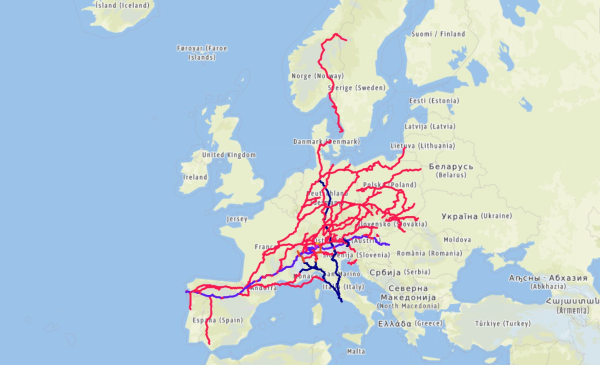
- Wahl der Region auf der Übersichtskarte durch anklicken eines Weges
- Wahl der Thematik «Camino de Santiago» oder «Pilgrim Ways»
- Wahl einer Nation
So erreicht man die Schweiz, die Jakobswege und dort den Jakobsweg von Konstanz nach Einsiedeln, der ganz traditionell auch Schwabenweg genannt wird. Dies als Beispiel zur Erklärung für das weitere Vorgehen.
Unser Ziel für dieses Beispiel ist es, die erste Tagesetappe in Konstanz zu beginnen. Kein abwegiger Wunsch, denn die grösste Anzahl der Jakobspilger, welche die Schweiz durchqueren, überquert die Grenze bei Konstanz. Dieser Weg wird schon seit vielen Jahren «Schwabenweg» genannt und ist unterwegs gelegentlich auch so angeschrieben.
- Wahl des Weges, der aus mehreren Etappen besteht
- Wahl der Etappe
Wir beginnen jetzt mit der ersten Tagesetappe auf diesem Weg.
Für jede Tagesetappe steht eine Kachel mit schematisiertem Wegverlauf und Beschriftung für die grösseren Ortschaften. Der Begriff Tagesetappe geht davon aus, dass dies die Wegstrecke ist, die man unter normalen Umständen in einem Tag zu Fuss oder mit dem Velo zurücklegt. Die Velowege sind natürlich speziell gekennzeichnet, da für Velos eine Tagesetappe etwa drei Tagesetappen zu Fuss entspricht.
Der gesamte Aufbau ist hierarchisch gliedert, beginnend mit der Übersicht zu Europa und endend mit einer spezifischen Tagesetappe. Man kann aber auf jeder beliebigen Ebene in den Prozess einsteigen und muss nicht immer ganz oben beginnen.
Hier also der Jakobsweg ab Konstanz auf der ersten Tagesetappe.
Die Karte zeigt den Verlauf des Weges, die Herausforderungen in Bezug auf Steigung, Gefälle und Beschaffenheit des Weges.
Darunter folgen die Informationen zu dieser Etappe.
Das wichtigste Element, um mit verschiedensten Navigationsgeräten arbeiten zu können, ist die Download-Funktion für den GPS-Track dieser Etappe.
Damit wird der jeweilige GPS-Track mit der Dateiendung GPX im jeweiligen Download-Verzeichnis abgelegt. Je nachdem, ob man den Befehl am PC oder auf dem Smartphone ausgelöst hat.
Die Tagesetappe Konstanz-Märstetten ist jetzt auf dem PC im Download-Verzeichnis als Datei
t24510708_schwabenweg- konstanz -.gpx
gespeichert. GPX ist jenes Datenformat, welches von allen Navigations-Geräten verstanden wird. Die Nummer t2450708 ist einzig für die Datenbank relevant, da mehrere GPX Dateien den Namen «schwabenweg-konstanz» haben könnten.
Setzt man sein Smartphone für den Download ein, muss man natürlich diese Datei im Download-Verzeichnis des Smartphones suchen.
Weiter geht es mit dem Garmin Navigationsgerät
Alle heruntergeladenen GPX-Dateien werden nun in das Navigationsgerät ins Verzeichnis \Garmin\GPX kopiert. Ist eine microSD Karte im Navigationsgerät installiert, kann eine solche Verzeichnisstruktur \Garmin\GPX auch dort angelegt werden und die Track-Dateien (GPX) können auch dorthin kopiert werden. Das Navigationsgerät findet sie Im Speicher des Geräts und auf der microSD Speicherkarte, solange sie in \Garmin\GPX abgelegt sind.
Wenn nun alle erforderlichen Karten für die geplante Reise, die übrigens im Verzeichnis \Garmin mit der Dateiendung .IMG gespeichert sind, und alle Tracks der gesamten Reise im Verzeichnis \Garmin\GPX gespeichert sind, ist das Navigationsgerät bereit zur Abreise.
Mit Garmin Navigationsgerät reisen
Zuerst muss man sicherstellen, dass der von Camino Europe bezogene Track, also die GPX-Dateien, im Navigationsgerät gespeichert und auch für das Gerät lesbar sind. Dazu starte man das Navigationsgerät, wählt die Funktion «Zieleingabe» und dort «Tracks». Wenn man jetzt eine vollständige Liste aller Tracks der geplanten Tagestouren sieht, ist man reisefertig. Wer ganz sicher gehen will, kann jeden Track noch anklicken und kontrollieren, ob auch eine Karte mit dem Track angezeigt wird.
Track gut sichtbar machen
Jeder GPS-Datei kann eine Farbe zur Anzeige auf dem Display zugeordnet werden. Dies dient dazu, die Linie des GPS-Tracks besser sichtbar zu machen. Dabei wählt man in der Regel eine auffällige Farbe, welche in der verwendeten Karte nicht schon verwendet wird. Kann man einen Track auf dem Display des Navigationsgerätes nicht erkennen, liegt das oft daran, dass er in der Farbe Dunkelgrau dargestellt wird.
Am PC-Bildschirm kann man solche Merkmale einzelner Tracks mithilfe des bei Garmin kostenlos herunterladbaren Programms «BaseCamp» anpassen. Man kann die Farbe des Tracks aber auch direkt auf den meisten Garmin Navigationsgeräten ändern. Dazu sucht man in den Menüs des Garmin Navigationsgeräts nach dem «Track-Manager».

Im Track-Manager sind alle im Garmin Navigationsgerät gespeicherten GPS-Tracks sichtbar. Man wählt einfach jenen Track aus, den man anpassen möchte.
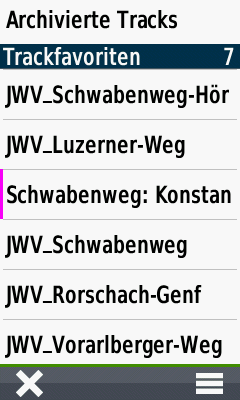
Von den verfügbaren Funktionen sind zwei besonders nützlich.
Mit «Farbe» kann man für den gewählten Track dessen Anzeigefarbe ändern.
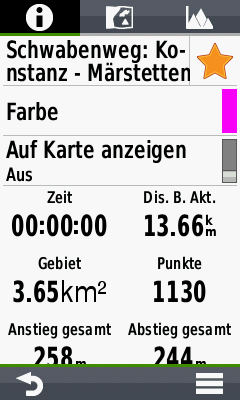
Mit «Auf Karte anzeigen» kann man dafür sorgen, dass ein Track auch auf der Karte sichtbar wird, wenn er nicht als Reiseroute unter «Zieleingabe» angewählt wurde. Dies macht dann Sinne, wenn man unterwegs sich entscheiden muss, ob man auf der gewählten Route weiterreisen will, oder auf eine vorgeschlagene Alternative wechselt. So verpasst man die Abzweigung auf eine Alternativ-Route nicht.
Für die Reise selber sollte man aber immer mit «Zieleingabe» die gewünschte Route auswählen, da sonst nicht alle Funktionen n des Garmin Navigationsgeräts zur Verfügung stehen.
Es geht los
Jetzt muss man sich nur noch zum Startort der ersten Etappe begeben, den richtigen Track als Zieleingabe anwählen und dann auf «Los» klicken. Weitere Bedienungshinweise können dem Handbuch von Garmin zu dem betreffenden Gerät entnommen werden.
Nicht vergessen !
Die Garmin Navigationsgeräte zeichnen auch den Weg auf, den man zurückgelegt hat. Diese Aufzeichnung in Form einer im Smartphone gespeicherten GPX-Datei ist sehr hilfreich, wenn der Weg geändert wurde und jetzt auch noch der Wegverlauf in der Karte angepasst werden soll. Diese GPX-Datei, zusammen mit einer kurzen Beschreibung der Änderung, wäre für Camino Europe sehrt hilfreich, um die Daten zu korrigieren. Auf der Webseite steht dafür eine Upload Funktion zur Verfügung, mit der die Datei an Camino Europe übermittelt werden kann.
https://camino-europe.eu/de/eu/knowledge/feedback/ways-and-tracks/
Export der aufgezeichneten Tour als GPX-Datei:
Das Garmin Outdoor Navigationsgerät speichert die Daten der zurückgelegten Wege im Verzeichnis \Garmin\GPX\Archive als .GPX Datei ab. Von dort aus kann man sie über das USB Kabel auf den Windows PC kopieren, um sie anschliessend zwecks Korrektur eines Weges im Falle von Veränderungen an Camino Europe zu senden. Bitte die kurze Beschreibung der Veränderung am Weg nicht vergessen.
Alternativ zum Hochladen auf
https://camino-europe.eu/de/eu/knowledge/feedback/ways-and-tracks/
kann man natürlich auch die GPX-Datei als Anhang zusammen mit einer kurzen Erklärung an
routes@camino-europe.eu
senden.
Vielen Dank, auch im Namen all jener Reisenden, die noch folgen werden.
Buen Camino